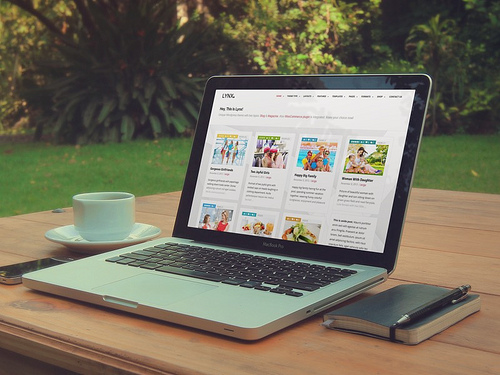Протестировав ряд программ, вы определились и сделали свой выбор. Давайте, на примере нескольких, разберемся, как установить браузер по умолчанию. Данный параметр означает, что все html документы и ссылки будут открываться именно в браузере установленном по-умолчанию. Это довольно легко, просто следуйте по пунктам.
Установка браузеров по умолчанию — Инструкции

Назначая тот или иной интернет браузер главным в системе, нужно произвести некоторые действия. Итак, давайте рассмотрим как установить браузер по-умолчанию на примере каждого.
Устанавливаем браузер Google Chrome
- запускаем Chrome;
- жмем значок «три горизонтальные черточки» справа вверху;
- в раскрывшемся перечне нам нужен пункт «Настройки»;
- открывается страница, на которой кликаем «Назначить google chrome браузером по умолчанию». Готово.
Ставим браузер Opera по-умолчанию
Чтобы сделать Opera основным обозревателем:
- запускаем Опера;
- нажимаем кнопку с логотипом, как правило, сверху слева;
- в открывшемся списке находим «Настройки»;
- ждем загрузки страницы, где в разделе «Браузер по умолчанию» кликаем текст «Сделать Opera браузером по умолчанию».
Установка браузера Mozilla Firefox по умолчанию
Для назначения Mozilla Firefox главным браузером:
- запускаем Мозиллу;
- ищем уже знакомый значок с тремя полосками;
- в развернувшемся меню щелкаем «Настройки»;
- на загрузившейся странице устанавливаем браузером по умолчанию Mozilla Firefox, нажав на кнопку с соответствующей надписью.
Ставим Internet Explorer по умолчанию
Чтобы назначить предпочтение для Internet Explorer:
- запустив Internet Explorer;
- щелкаем на кнопке «Сервис» (шестеренка);
- в списке выбираем «Свойства браузера»;
- откроется окно, находим вкладку «Программы»;
- кликаем «Использовать по умолчанию» и «ОК».
Установка любого интернет браузера по умолчанию
Универсальный способ установки любого браузера в качестве основного обозревателя интернет страниц и html документов. Как вы успели заметить, пункты схожи во всех браузерах. Пройдя аналогичные шаги в любом другом, вы добьетесь того же результата. Если сомневаетесь, для вас еще один вариант.
- Нажимаем кнопку «Пуск».
- Щелкаем в правой колонке «Программы по умолчанию».
- Далее жмем «Задание программ по умолчанию».
- Ожидаем загрузки списка программ, в котором выбираем нужную. Например, нажимаем Firefox.
- Предлагается два варианта. В первом, просто соглашаемся использовать Firefox по умолчанию. Во втором, можем задать какие именно файлы и протоколы, будет открывать данная программа.
Таким образом вы сможете назначить по умолчанию не только интернет-обозреватель, но и любую другую программу. Получайте удовольствие от приятного серфинга с любимым браузером!